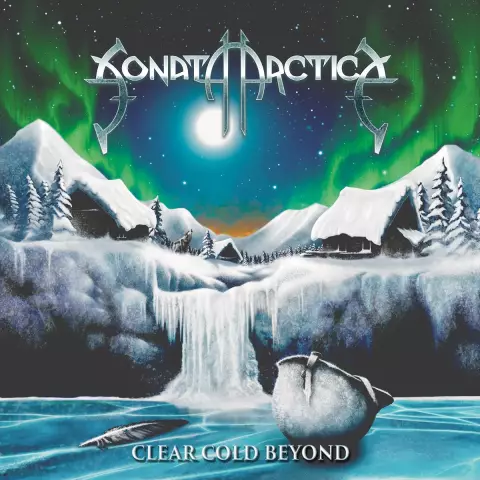Minden webböngésző tárolja a felhasználók interneten történő utazásának előzményeit. Talán inkább titokban tartaná ezt az ügyet. Ebben az esetben törölnie kell a látogatási naplót.
Utasítás
1. lépés
Ha IE7-et használ, akkor az "Eszközök" menüben válassza az "Előzmények törlése" lehetőséget, majd az "Előzmények" részben kattintson az "Előzmények törlése" gombra. Ebben az ablakban törölheti a cookie-kat, az ideiglenes internetes fájlokat és a különböző webhelyek látogatása során keletkezett egyéb adatokat.
2. lépés
Az IE8-ban történő napló törléséhez indítsa el a böngészőt a Start menüből, és lépjen a Biztonság fülre. Válassza a "Napló törlése …" parancsot. Ha egyes weboldalakról cookie-kat és adatokat szeretne menteni, jelölje be a "Kiválasztott webhelyek adatainak mentése" jelölőnégyzetet. Jelölje be azon adatok jelölőnégyzetét, amelyekből törölni kívánja a merevlemezt, majd kattintson a "Törlés" gombra.
3. lépés
A 3. verziónál régebbi Mozilla Firefox böngészési előzményeinek törléséhez használja az "Eszközök" menü "Legutóbbi előzmények törlése" parancsát. A "Törlés" ablakban kattintson a nyílra, és válassza ki a legördülő listából azt az időintervallumot, amely megköveteli a napló törlését. A nyílra kattintva bontsa ki a "Részletek" listát, és jelölje be a megadott adatok jelölőnégyzetét törölni szeretné. Kattintson a "Törlés most" gombra.
4. lépés
Ha a Mozilla 3.0 vagy korábbi verzióját használja, válassza az "Eszközök" menü "Személyes adatok törlése" parancsát. Jelölje be a "Böngészési előzmények törlése" jelölőnégyzetet, és kattintson a "Törlés most" gombra.
5. lépés
A böngészési előzmények törléséhez a Google Chrome-ban az eszköztáron kattintson a csavarkulcs ikonra. Válassza egymás után az "Eszközök" és az "Adatok törlése a megtekintett oldalakon" lehetőséget. Az új ablakban adja meg a legördülő listában azt az időintervallumot, amelyre törölni kívánja az adatokat. Jelölje be a megszüntetni kívánt fájltípusok jelölőnégyzetét, majd kattintson az "Adatok törlése …" gombra.
6. lépés
A böngészési előzmények törléséhez válassza az "Előzmények" lehetőséget. Az oldal tetején kattintson a Lista szerkesztése linkre, és jelölje be a törölni kívánt adatok melletti négyzeteket. Kattintson a Kijelölt elemek eltávolítása elemre. Az OK gombra kattintva erősítse meg a választást. A normál módba való visszatéréshez kattintson a "Kész" linkre az oldal jobb felső sarkában.